Apple 在iOS 16中引入了对焦点模式的多项改进,其中之一是将自定义锁定屏幕链接到特定焦点模式的能力。有了现在可以应用于锁定屏幕的大量个性化选项,这意味着您可以专门自定义它
Apple 在iOS 16中引入了对焦点模式的多项改进,其中之一是将自定义锁定屏幕链接到特定焦点模式的能力。有了现在可以应用于锁定屏幕的大量个性化选项,这意味着您可以专门自定义它们以更好地反映您的焦点。
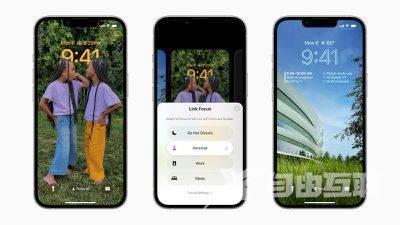 ?iOS 16? 的一大优点是它允许您使锁定屏幕更具信息性或功能性,然后在需要时切换到您喜欢的锁定屏幕。例如,当您在办公室时,您可能会拥有一个锁定屏幕,其中包含以工作为中心的小部件和一张全家福。或者在家中下班后,您可能更喜欢带有较少小部件的最小锁定屏幕和舒缓的日落壁纸。
?iOS 16? 的一大优点是它允许您使锁定屏幕更具信息性或功能性,然后在需要时切换到您喜欢的锁定屏幕。例如,当您在办公室时,您可能会拥有一个锁定屏幕,其中包含以工作为中心的小部件和一张全家福。或者在家中下班后,您可能更喜欢带有较少小部件的最小锁定屏幕和舒缓的日落壁纸。
很棒的是,通过将锁定屏幕链接到焦点模式,您可以在设定的位置自动切换到自定义锁定屏幕。如上图所示,您可以通过点击出现在锁定屏幕库中的“焦点”按钮将锁定屏幕链接到现有的焦点模式,通过长按可以从iPhone当前活动的锁定屏幕访问该按钮。
您也可以在设置中创建新的焦点模式的过程中选择锁定屏幕。这是它在“iOS 16”中的工作方式。
使用自定义锁定屏幕创建计划焦点
在此示例中,我们已经自定义了一个锁定屏幕,我们希望在工作日完成后激活它,现在我们将按照以下步骤创建一个焦点模式以将其链接到。
- 在 ?iPhone? 上,转到Settings -> Focus,然后点击屏幕右上角的+图标以创建新的 Focus。
- 在下一个屏幕中点击自定义,继续为您的焦点命名和相关图标,然后点击下一步。
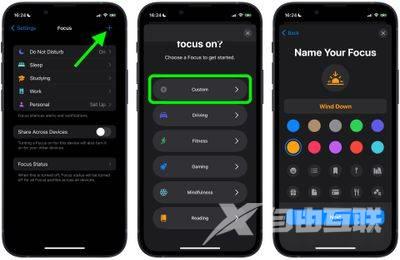
- 当您的焦点处于活动状态时,为人员和应用程序设置任何通知静音选项,然后在“自定义屏幕”下选择“锁定屏幕”选项。
- 从图库中创建新的锁定屏幕,或从现有的锁定屏幕中选择。
- 链接锁定屏幕后,点击“自动打开”下的添加自动化。
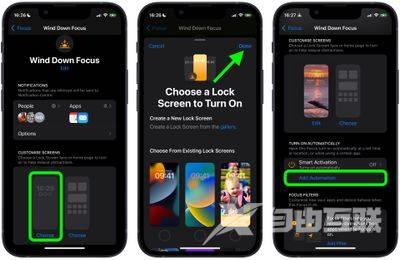
- 在 New Automation 屏幕中,选择Location。
- 使用输入字段搜索位置,点击它进行选择,然后点击完成。
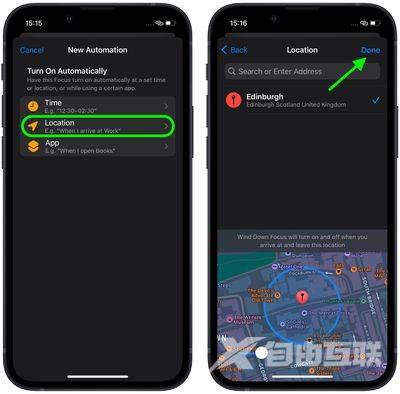
随着您的新焦点模式现已激活位置,您的关联锁定屏幕也将在您下次到达该位置时激活。
